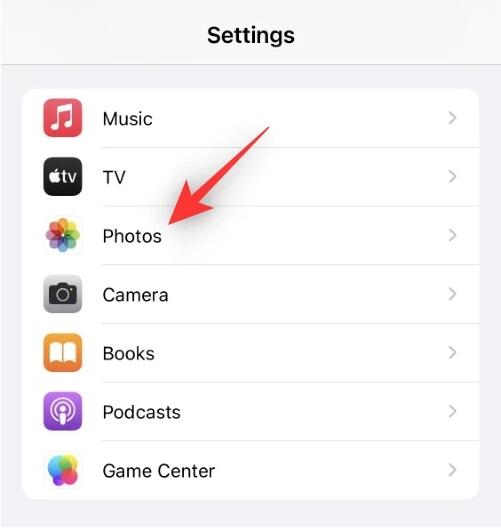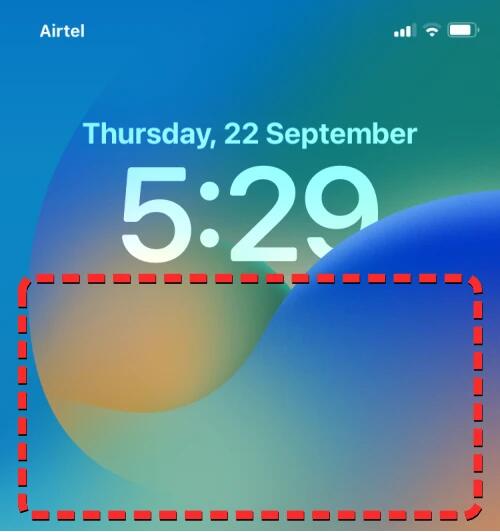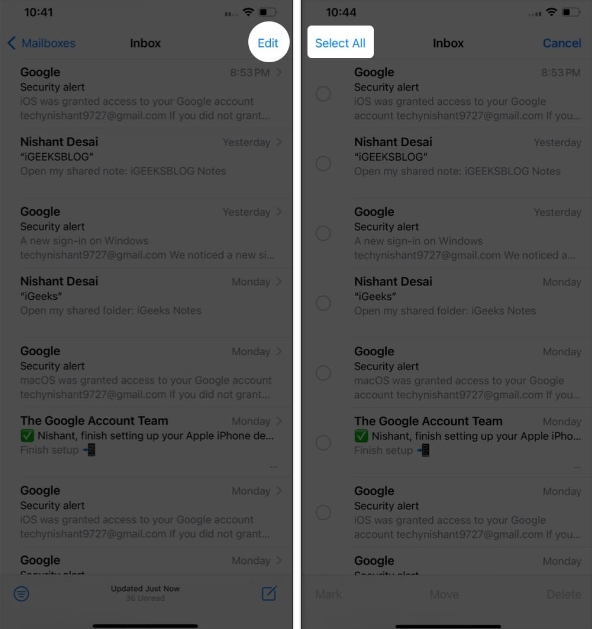本文将教您如何删除 iPhone 上的系统存储,并探讨该过程中涉及的限制,以及如何减小其大小。
- 您无法删除它,但可以检查它使用了多少空间:设置 > 通用 > iPhone 存储。
- 系统存储包含基本文件,但也包含临时数据和缓存文件。
- 通过重新启动 iPhone 或删除并重新安装应用程序来删除这些内容。
如何删除 iPhone 上的系统存储
实际上,完全删除 iPhone 上的系统存储是不可能的。系统存储由 iPhone 运行所需的重要系统文件组成,因此您唯一的选择就是尝试减少存储空间。要检查 iPhone 上占用了多少系统存储空间,请按照以下步骤操作。
1.在 iPhone 上,点击“设置”。
2.点击常规。
3.点击iPhone 存储空间。
4.等待您的 iPhone 完成空间使用方式的计算。
根据您的 iPhone 的容量,这可能需要一些时间。
5.灰色条代表系统存储占用了多少空间。
如何减少 iPhone 系统存储空间?
虽然您不能只删除 iPhone 系统存储,但您可以执行几个步骤来减少它。以下概述了如何减少 iPhone 系统存储空间。
没有一种解决方案可以减少系统存储空间,因此请按照以下想法进行优化。
- 重新启动您的 iPhone。重新启动 iPhone以清除系统存储中包含的许多临时文件。
- 减少您的消息历史记录。您的所有消息都作为缓存文件保存在系统存储中。点击设置 > 消息 > 消息历史记录 >并缩短消息的保存时间以减少数据使用。
- 删除并重新安装应用程序。所有应用程序都会在系统存储中保留一定量的临时数据。删除并重新安装它们即可清除它。
- 将您的 iPhone 恢复出厂设置。将 iPhone 恢复到原始设置是一个很大的步骤,但它通常会清除您无法通过任何其他方式删除的空间。将其视为最后的解决方案。
什么是 iPhone 系统存储?
iPhone 系统存储包含许多您可能没有想到的不同文件。要了解其用途,请看一下其中包含的内容:
- 重要文件。在大多数情况下,iPhone 系统存储包含使用 iPhone 所需的基本文件,例如支持操作系统的文件。这就是为什么无法删除它的原因。
- 缓存/临时文件。缓存文件用于支持您可能完成的其他活动,并且它们很快就会增加。iPhone 系统存储可能包含大量此类临时文件。
- 更新。所有等待安装的 iPhone 更新都会列在系统存储下。如果您有一段时间没有更新但下载了相关文件,这可能是您系统存储的内容。
- 日志。系统存储可以包含日志以及您永远不会访问但出于某些技术目的所必需的文件。
常问问题
为什么“系统”会占用 iPhone 这么多存储空间?
系统类别占据了所有不直接属于其他类别(照片、应用程序等)的内容,因此它可以快速增长。由于它可以来自多种来源,包括不同的应用程序,因此它的增长速度比其他存储空间更快。不过,您可以通过重新启动或安装更新来快速减少它。
如何在 iPhone 上获得更多存储空间?
定期释放 iPhone 存储空间的一种简单方法是让“信息”中的项目在 30 天后自动删除。为此,请转至“设置” > “消息” > “保留消息”,然后选择“30 天”。您无法添加更多存储空间(尽管您也许能够找到与 iPhone 兼容的外部驱动器),但您可以在 iCloud 上购买更多空间,并将照片和其他占用空间的项目保存在云中而不是手机上。